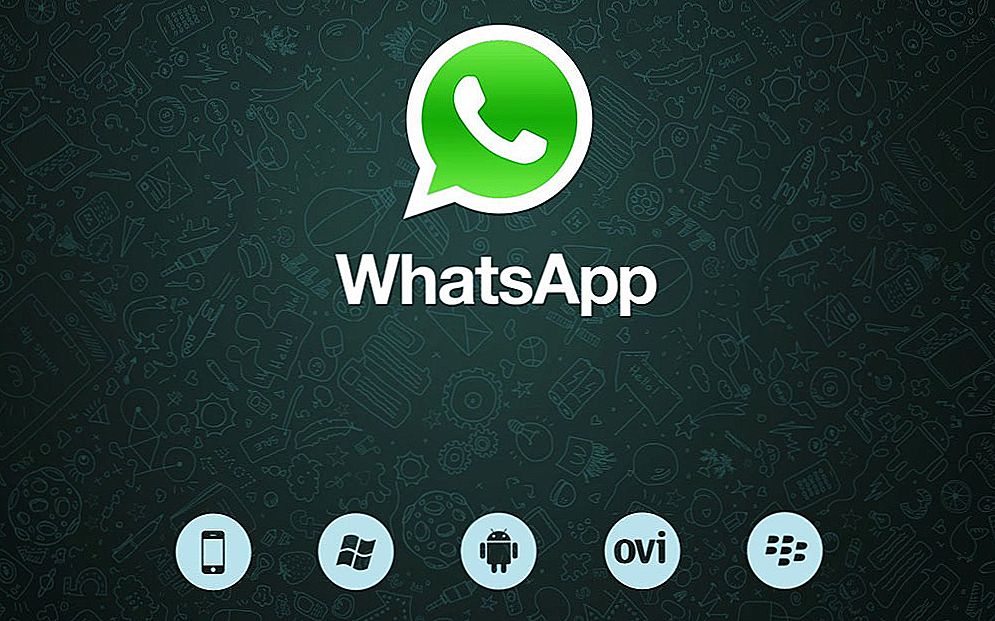W tym artykule podejmę ciężką pracę i spróbuję porozmawiać o tym, jak zainstalować system Windows 7 lub Windows 8. Co więcej, instalacja systemu Windows będzie rozważana biorąc pod uwagę różne niuanse, instalację z dysku i napędu flash, na netbooku i laptopie, konfigurowanie systemu BIOS i tak dalej. Rozważę wszystkie kroki tak szczegółowe, jak to możliwe, aby nawet najbardziej początkujący użytkownik odniósł sukces, nie potrzebuje pomocy komputera i nie ma żadnych problemów.
W tym artykule podejmę ciężką pracę i spróbuję porozmawiać o tym, jak zainstalować system Windows 7 lub Windows 8. Co więcej, instalacja systemu Windows będzie rozważana biorąc pod uwagę różne niuanse, instalację z dysku i napędu flash, na netbooku i laptopie, konfigurowanie systemu BIOS i tak dalej. Rozważę wszystkie kroki tak szczegółowe, jak to możliwe, aby nawet najbardziej początkujący użytkownik odniósł sukces, nie potrzebuje pomocy komputera i nie ma żadnych problemów.
To, czego potrzebujesz najpierw
Przede wszystkim - dystrybucja z systemem operacyjnym. Co to jest dystrybucja systemu Windows? - Są to wszystkie pliki niezbędne do pomyślnej instalacji na dysku CD, w pliku obrazu płyty CD lub DVD (na przykład w iso), na dysku flash lub nawet w folderze na dysku twardym.
Cóż, jeśli masz gotowy dysk rozruchowy z systemem Windows. Jeśli jest on nieobecny, ale jest obraz dysku, użyj specjalnych programów do wypalenia obrazu na dysku CD lub utworzenia rozruchowego dysku flash USB (co jest szczególnie przydatne podczas instalowania na netbooku lub laptopie z uszkodzonym napędem DVD).
Proste instrukcje, jak zrobić bootowalny dysk flash USB, znajdziesz na linkach:- Tworzenie bootowalnego dysku flash w systemie Windows 8
- Dla systemu Windows 7
Co zrobić z plikami, danymi i programami
Jeśli dokumenty i inne pliki, zdjęcia itp. Niezbędne do pracy są przechowywane na dysku twardym komputera, najlepszym rozwiązaniem byłoby, jeśli masz dwie sekcje dysku twardego (na przykład dysk C i dysk D). W takim przypadku można je po prostu przenieść na dysk D i podczas instalacji systemu Windows nie będą nigdzie chodzić. Jeśli brakuje drugiej partycji, można ją zapisać na dysku flash USB lub dysku zewnętrznym, o ile istnieje taka możliwość.Warto zauważyć, że w większości przypadków (chyba że zbierzesz rzadką kolekcję) filmy, muzyka, śmieszne zdjęcia z Internetu nie są ważnymi plikami, o które warto się martwić.
Jeśli chodzi o programy, w większości przypadków będą musiały zostać ponownie zainstalowane, dlatego zalecam, aby zawsze mieć folder z dystrybucją całego niezbędnego oprogramowania lub mieć te programy na dyskach.
W niektórych przypadkach, na przykład, podczas aktualizacji z Windows XP do Windows 7 lub z siedmiu do Windows 8, instalator działający w systemie operacyjnym (czyli nie przez BIOS, który omówimy później), sugeruje zapisywanie zgodnych plików, ustawień i programy.Możesz wybrać tę opcję i postępować zgodnie z instrukcjami kreatora, ale zalecam użycie czystej instalacji z formatowaniem partycji systemowej na dysku twardym, co pozwoli Ci uniknąć wielu możliwych problemów:
- Dodatkowe miejsce na dysku twardym
- Menu kilku wersji systemu Windows po uruchomieniu komputera po nieudanej instalacji systemu operacyjnego
- W obecności programów ze złośliwym kodem - ponowna aktywacja po instalacji
- Powolna praca systemu Windows podczas aktualizacji z poprzedniej wersji i zapisywanie z niego ustawień (wszystkie śmieci w rejestrze itp. Są zapisywane).
Konfigurowanie systemu BIOS do instalowania systemu Windows
Instalowanie rozruchu komputera z dysku rozruchowego lub dysku flash jest prostym zadaniem, niemniej jednak niektóre firmy, które dokonują naprawy komputera, mogą wziąć niezbyt wysoką kwotę właśnie na to działanie. Zrobimy to na własną rękę.
Tak więc, jeśli jesteś gotowy do kontynuowania - pliki są zapisywane, dysk rozruchowy lub dysk flash USB jest w komputerze lub podłączony do niego (pamiętaj, że dysk flash USB nie jest zalecany do umieszczania w portach różnych koncentratorów lub rozgałęźników USB.Idealna opcja znajduje się w porcie USB na płycie głównej komputera - z tyłu stacjonarnego komputera lub z boku obudowy laptopa), a następnie zacznijmy:
- Uruchom ponownie komputer
- Na samym początku, kiedy na czarnym ekranie pojawiają się informacje o urządzeniach lub logo producenta (na laptopach), wciskamy przycisk, aby wejść do BIOS-u. Jaki rodzaj przycisku będzie zależeć od twojego komputera i pojawi się u dołu ekranu podczas uruchamiania, na przykład: "Naciśnij Del, aby wejść do Ustawień", "Naciśnij F2, aby uzyskać Ustawienia BIOS", co oznacza, że musisz nacisnąć Del lub F2. Najczęściej używane są te i Del - dla stacjonarnych komputerów oraz F2 - dla laptopów i netbooków.
- W rezultacie powinieneś zobaczyć przed sobą menu ustawień BIOS-u, którego wygląd może być inny, ale najprawdopodobniej będziesz w stanie określić, że to jest to.
- W tym menu, w zależności od tego, jak będzie wyglądać, musisz znaleźć coś, co nazywa się Ustawienia uruchamiania lub Pierwsze urządzenie rozruchowe (rozruch). Zwykle elementy te znajdują się w zaawansowanych funkcjach systemu BIOS (ustawienia) ...
Nie, wolę teraz napisać osobny artykuł o tym, jak skonfigurować BIOS do uruchamiania z dysku flash USB lub dysku i po prostu umieścić łącze: BIOS uruchamia się z dysku flash USB i dysku
Proces instalacji
Proces instalacji dwóch ostatnich systemów operacyjnych firmy Microsoft jest praktycznie taki sam, dlatego też zrzuty ekranu będą wyświetlane tylko w przypadku instalacji systemu Windows 7. W systemie Windows 8 dokładnie to samo.
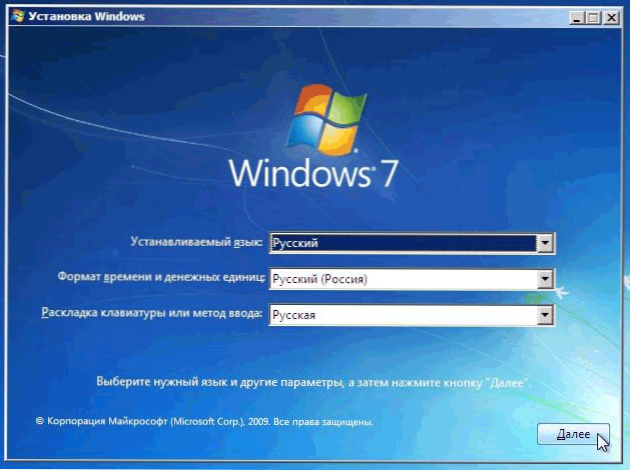
Instalowanie systemu Windows - pierwszy krok
Na pierwszym ekranie instalacyjnym systemu Windows 7 zostaniesz poproszony o wybranie swojego języka - rosyjskiego lub angielskiego.

Kolejne dwa kroki nie wymagają specjalnego wyjaśnienia - kliknij przycisk "Zainstaluj" i zaakceptuj warunki umowy licencyjnej, po czym musisz wybrać jedną z dwóch opcji - Aktualizacja systemu lub Pełna instalacja systemu. Jak napisałem powyżej, bardzo polecam pełną instalację.

Konfigurowanie dysku twardego do instalacji
Kolejny krok w wielu przypadkach jest jednym z najważniejszych - użytkownik zostanie poproszony o wybranie i skonfigurowanie dysku do zainstalowania systemu Windows. Na tym etapie możesz:
- Sformatuj partycję dysku twardego
- Złam dysk twardy na sekcje
- Wybierz partycję do zainstalowania systemu Windows
Tak więc, jeśli masz już dwie lub więcej partycji na dysku twardym i nie chcesz dotykać żadnych partycji innych niż partycja systemowa, wtedy:
- Wybierz pierwszą partycję systemową, kliknij "konfiguruj"
- Kliknij "format", poczekaj na zakończenie formatowania.
- Wybierz tę sekcję i kliknij "Dalej", zostanie na nim zainstalowany system Windows.
Jeśli na dysku twardym jest tylko jedna partycja, ale chcesz podzielić ją na dwie lub więcej partycji:
- Wybierz sekcję, kliknij "Dostosuj"
- Usuń sekcję, klikając "usuń"
- Utwórz sekcje o żądanym rozmiarze i sformatuj je, używając odpowiednich akapitów.
- Wybierz partycję systemową, aby zainstalować system Windows i kliknij "Dalej".
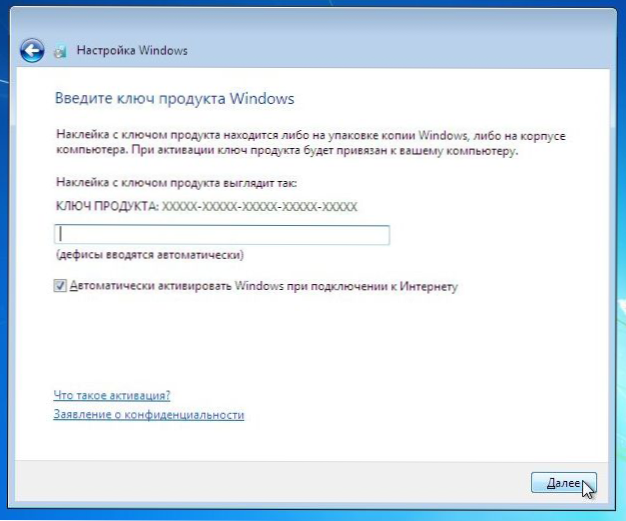
Klucz aktywacyjny Windows
Poczekaj na zakończenie instalacji. Podczas tego procesu komputer może się zrestartować, a po jego zakończeniu prawdopodobnie zaoferuje wprowadzenie klucza Windows, nazwy użytkownika i, jeśli chcesz, hasła. To wszystko. Następnym krokiem jest skonfigurowanie systemu Windows i zainstalowanie sterowników.